בטח השתמשת בתכונת התיקון האוטומטי בסמארטפונים, שעוזרת אוטומטית לתקן את המילים שאתה מקליד שגוי בלוח המגע. באופן דומה, Windows 11 מציע תכונת תיקון אוטומטי שעוזרת לך להקליד ללא רבב על ידי תיקון אוטומטי של שגיאות כתיב בזמן ההקלדה במקלדת המגע שלך. לדוגמה, כשאתה מקליד בחיפוש בגוגל, ממלא טופס וכו'. ההצעות מופיעות מעל מקלדת המגע.
בעוד שחלק מהמשתמשים מוצאים את התכונה הזו ממש מועילה מכיוון שהיא עוזרת להם להקליד ללא טעויות, אחרים עשויים למצוא אותה מעצבנת. הסיבה לכך היא שכאשר לא ניתן לזהות את המילה, פונקציית התיקון האוטומטי עשויה להציע מילה אחרת לגמרי עבור המילה שברצונך להקליד. זה יכול להוביל לשגיאה ולהעלות תוצאת חיפוש אחרת או בסופו של דבר למלא מילה אחרת בטופס. יכול להיות גם לפעמים שהמילה שאתה מקליד נכונה אבל עדיין היא משתנה למילה אחרת באופן אוטומטי.
לכן, מאמר זה יתמקד בהצעת פתרון לשאלה האם ברצונך להפעיל או להשבית את תכונת התיקון האוטומטי ב- Windows 11. בוא נראה איך..
כיצד להפעיל או לכבות את ההצעות לתיקון אוטומטי במקלדת המגע ב-Windows 11
במקלדת המגע, אנו מתכוונים למקלדת שעל המסך עבור אלה שיש להם את המחשב הנייד עם מסך המגע. לכן, בעוד שתכונת התיקון האוטומטי כבויה לא תראה הצעות מעל מקלדת המגע, עם התכונה מופעלת, אתה יכול וזה יכול להיות מועיל עבור חלק או מתסכל עבור אחרים. בוא נראה כיצד להפעיל את תכונת התיקון האוטומטי במקלדת המגע במחשב Windows 11 שלך:
שלב 1: הקש על Win + I מקשים יחד במקלדת כדי להפעיל את הגדרות אפליקציה.
שלב 2: בתוך ה הגדרות חלון, בצד שמאל של החלונית, לחץ על זמן ושפה אוֹפְּצִיָה.
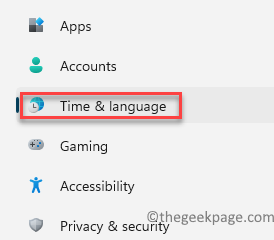
שלב 3: כעת, עבור אל הצד הימני של החלונית ולחץ על הקלדה.
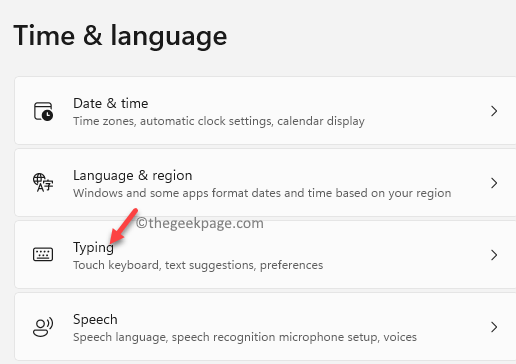
שלב 4: לאחר מכן, ב- הקלדה מסך ההגדרות, עבור לצד ימין ומתחת ל הקלדה סעיף, עבור אל תיקון אוטומטי של מילים שגוי איות אוֹפְּצִיָה.
הזז את המחוון שלידו ימינה כדי להפעיל אותו.
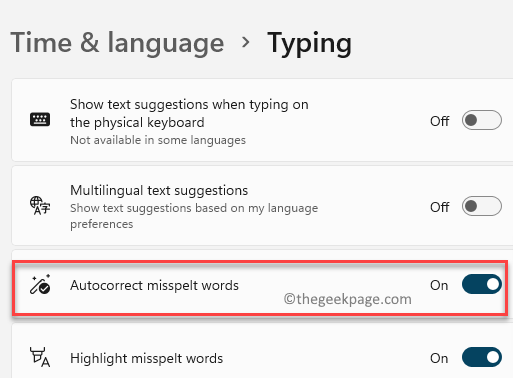
זה יאפשר את התכונה תיקון אוטומטי במחשב Windows 11 שלך.
אתה יכול לנסות להקליד כמה מילים וכל מילה שגויה צריך להיות מתוקן אוטומטית.
*הערה - כדי להשבית את תכונת התיקון האוטומטי, פשוט עקוב אחר ה- שלבים 1 ל 3 כפי שהוא ולאחר מכן הזיזו את המחוון ליד תיקון אוטומטי של מילים שגוי איות אפשרות לכיבוי משמאל.
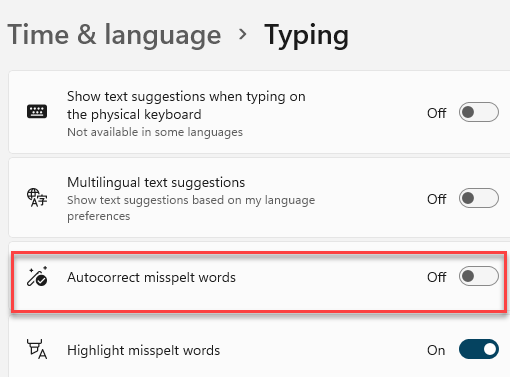
כעת, אפשרות התיקון האוטומטי מושבתת. צא מחלון ההגדרות ונסה להקליד משפט בחיפוש Google באמצעות מקלדת המגע ופונקציית התיקון האוטומטי לא אמורה להטריד אותך יותר.


